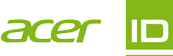Cara Beli Game Original di Laptop Gaming
Desember 13, 2022 |


Cara beli game original di laptop gaming sangatlah mudah untuk dilakukan. Kamu bisa membeli game-game original melalui Steam. Steam sendiri merupakan aplikasi layanan distribusi digital untuk game, yang dibuat oleh Valve. Kamu bisa membeli game apa saja dari berbagai macam developer dengan aplikasi tersebut.
Nah, kalau kamu memang membutuhkan guidance dalam membeli game original di laptop gaming, berikut adalah sejumlah langkah-langkah yang bisa kamu ikuti. Yuk, simak saja di bawah ini.
- Nyalakan laptop gaming, lalu sambungkan dengan internet.
- Setelah itu buka browser dan ketikkan store.steampowered.com.
- Begitu laman terbuka, kamu bisa langsung mengarahkan kursor laptopmu ke arah atas dan klik “Install Steam”.
- Pada laman selanjutnya, klik “Install Steam” di laman web yang terbuka.
- Selanjutnya laptop akan mengunduh SteamSetup.exe secara otomatis.
- Klik dokumen tersebut dan ikuti proses instalasinya.
- Begitu sudah terinstal, kamu bisa menjalankan aplikasinya.
- Pada aplikasi Steam yang sudah dibuka, klik tombol “Create New Account” pada kotak dialog sign-in
- Klik “Next”, dan kemudian “I Agree”.
- Kemudian kamu bisa mengisi data diri di kolom yang disediakan.
- Setelah itu klik tombol “Finish”, lalu buka kotak masuk email yang terdaftar untuk melakukan konfirmasi pendaftaran akun Steam kamu.
- Steam pun sudah bisa digunakan.
Begitu aplikasi Steam sudah terinstal di laptop gaming, kamu bisa mulai mencari game-game yang diinginkan. Untuk membelinya ada sejumlah cara yang bisa dilakukan, melalui kartu kredit, hingga membeli voucher di third party.
Baca juga: 7 Spesifikasi Memukau Acer Nitro 5 (AN515-57), Bikin Skill Gaming Jadi Maksimal
Untuk cara pertama, kamu bisa melakukan pembelian dengan kartu kredit. Untuk caranya kamu bisa tengok di bawah ini.
Cara beli game original di laptop gaming dengan kartu kredit
- Di aplikasi Steam, klik nama profil kamu yang ada di sisi kanan atas, kemudian klik “View my wallet” dari menu drop down yang muncul
- Di laman berikutnya, kamu akan dihadapkan dengan beberapa opsi nominal top up Steam Wallet. Pilih salah satu nominalnya dan klik “Add funds”
- Kemudian kamu perlu memasukkan detail kartu kredit yang ada di laman berikutnya, mulai dari jenis kartu kredit yang dipakai (VISA/Master Card), berikut dengan detail pribadi lainnya seperti alamat, nomor telepon, dan lain-lain yang ada di bagian “Billing Information”
- Klik “Continue”, kemudian kamu akan masuk ke laman Review + Purchase sebagai finalisasi pembelian Steam Wallet/Steam Credit
Cara beli game original di laptop gaming tanpa kartu kredit
Seperti yang sudah dijelaskan sebelumnya, kamu bisa membeli game original dengan sistem pembayaran yang lain tanpa kartu kredit. Dengan metode ini, kamu harus mengunjungi sejumlah situs third party atau ecommerce yang menjual voucher Steam.
Langkah-langkah pembeliannya bisa disimak berikut ini.
- Kunjungi ecommerce atau situs lain seperti itemku.com hingga unipin.com supaya kamu bisa membeli voucher steam.
- Di laman ecommerce kamu bisa pilih menu Top-Up & Tagihan> Voucher Game> Steam Wallet.
- Pilih nominal Steam Wallet Code yang diinginkan.
- Lalu klik “Beli Voucher”.
- Pilih metode pembayaran dan selesaikan prosesnya.
- Setelah pembayaran selesai, kamu akan mendapatkan email berupa kode Steam Wallet yang bisa kamu redeem di aplikasi Steam.
- Setelah membeli Steam Wallet Code, kamu harus melakukan redeem di aplikasi Steam-nya.
- Kamu harus log-in ke akun Steam yang dimiliki.
- Masuk ke “Account Details, kemudian pilih “Add fund to your Steam Wallet”.
- Pilih menu “Redeem a Steam Gift Card or Wallet Code”.
- Masukkan kode voucher ke dalam kotak “Steam Wallet Code”.
- Klik “Continue” dan Steam Wallet kamu sudah terisi.
Setelah Steam Wallet terisi, kamu tinggal pergi ke menu “STORE” dan mencari game yang ingin dibeli. Caranya bisa dengan melakukan pencarian di “search the store” yang ada di bagian kanan atas.
Begitu ketemu dengan game yang ingin dibeli, kamu tinggal klik opsi “Add to Cart”. Perhatikan juga harga game yang tercantum. Sesuaikan dengan bujet yang ada di Steam Wallet-mu. Bila sudah membeli, kamu perlu mengunduh ke laptop gaming, sebelum bisa memainkannya.
Itu tadi adalah langkah mudah bagi kamu yang ingin membeli game original di laptop gaming. Namun, berbicara mengenai laptop gaming, kamu sudah kenal dengan Acer Nitro 5 (AN515-58) yang sudah dibekali dengan prosesor intel 12th Gen. Jadi, lebih mumpuni untuk bermain game seperti Cyberpunk sampai God of War yang baru.
Baca juga: Acer Hadirkan Predator Helios 300 dan Nitro 5 dengan Prosesor Intel Core Seri H Generasi ke-11
Nitro 5 (AN515-58) akan menjalankan game lebih baik dengan peningkatan hingga 27 persen dengan prosesor intel Generasi ke-12, baik yang i7 maupun i5. Performanya juga akan lebih stabil dengan durabilitas yang tinggi, karena sudah menggunakan Acer CoolBoost (quad exhaust fan) yang akan membuat +25% airflow yang lebih baik.
Tidak hanya itu, laptop ini pun sudah dibekali dengan dual slot NVME dengan kapasitas maksimal 2TB SSD, sudah menggunakan RGB keyboard dengan 4 zona, serta tampilan layar yag lebih mulus karena menggunakan 60Hz refresh rate.
Buat kamu yang penasaran dengan Nitro 5 (AN515-58), silakan cek dahulu spesifikasinya.
Spesifikasi Nitro 5 (AN515-58)
- Graphics : NVIDIA® GeForce® RTX 3050 with 4GB of GDDR6 (95W)
- Processor : Intel® Core™ i5-12500H processor (18MB cache, up to 4.50Ghz)
- OS : Windows 11 Home & Office Home & Student 2021
- Memory : 1*8GB DDR4
- Storage : 512GB SSD NVMe, upgradeable hingga 2x M.2 NVMe & 1 SATA/HDD.
- Inch, Res, Ratio, Panel : 15.6″ FHD LED IPS 144Hz
Tertarik bawa pulang laptop gaming Nitro 5 (AN515-58)?